三星s4开不了机怎么刷机?详细教程步骤来了!
三星S4开不了机时,刷机可能是解决系统故障的有效方法,但操作需谨慎,建议提前备份重要数据(若能进入 recovery 或已连接电脑),以下是详细刷机教程,适用于无法开机但能进入下载模式(Download Mode)的情况,若完全无法进入任何模式,可能需要专业维修支持。
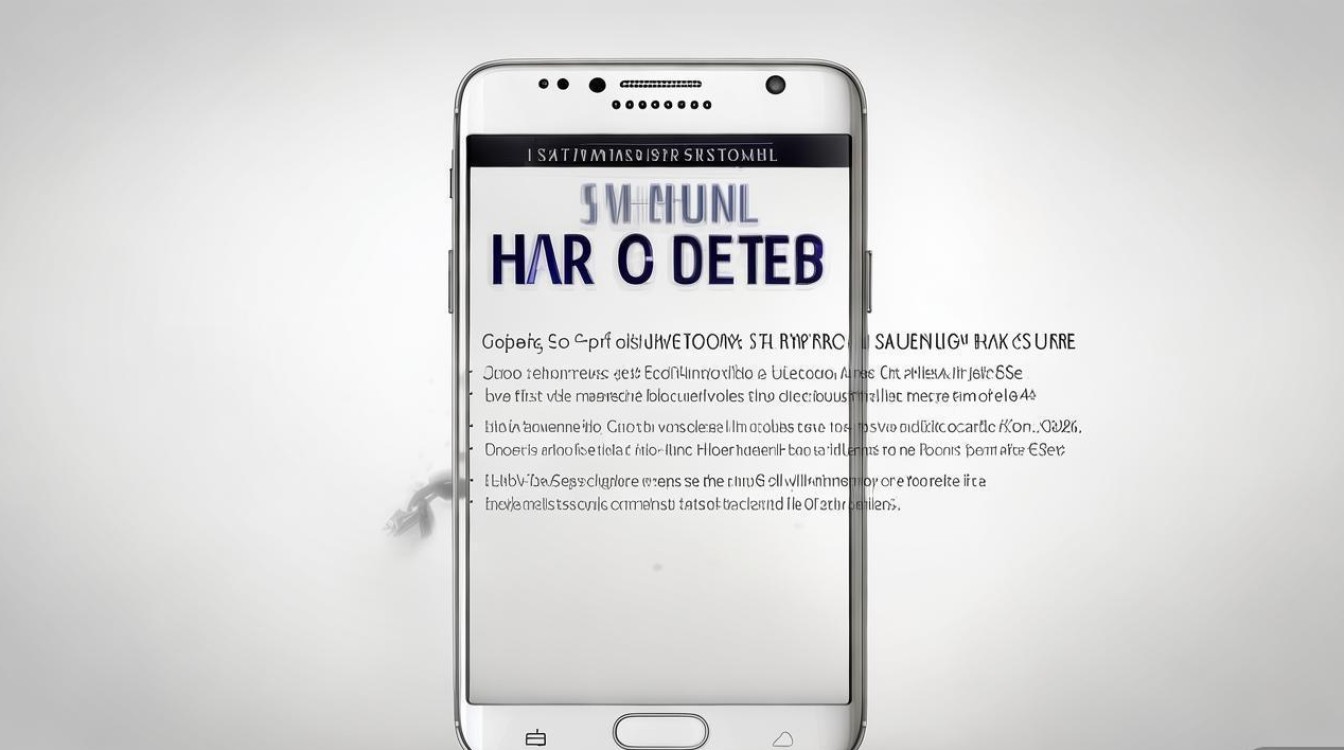
准备工作
-
工具与文件准备
- 电脑:Windows系统(建议安装三星USB驱动,可通过三星官方工具Samsung Smart Switch或驱动精灵安装)。
- 数据线:原装或认证USB数据线(确保连接稳定)。
- 刷机包:下载适用于三星S4(如型号I9500、I9505等)的官方ROM包(推荐从三星官方支持网站或第三方可靠平台如XDA Developers获取,格式为
.tar或.md5)。 - 工具:Odin3刷机工具(最新版,下载后解压到电脑桌面)。
-
操作前检查
- 确保手机电量高于50%,避免刷机过程中断电导致变砖。
- 关闭电脑杀毒软件和防火墙,防止Odin被误拦截。
- 若手机能进入下载模式,直接跳转至第三步;若无法进入,尝试强制进入下载模式(同时长按“音量下键+Home键+电源键”约10-15秒,出现警告界面后按音量上键确认)。
进入下载模式
- 若手机完全黑屏,先尝试强制重启(长按电源键10-15秒),看是否有反应。
- 若仍无响应,连接电脑,同时按住“音量下键+Home键”,再插入USB数据线,电脑若识别到设备(提示“发现未知设备”),说明已进入下载模式。
使用Odin刷机
-
安装Odin与驱动
- 右键点击Odin3.exe,选择“以管理员身份运行”。
- 在Odin界面,若左侧“Port: Select”显示COM端口且背景呈蓝色,表示驱动安装成功;若为黄色或未识别,需重新安装驱动(可通过设备管理器手动更新)。
-
加载刷机包
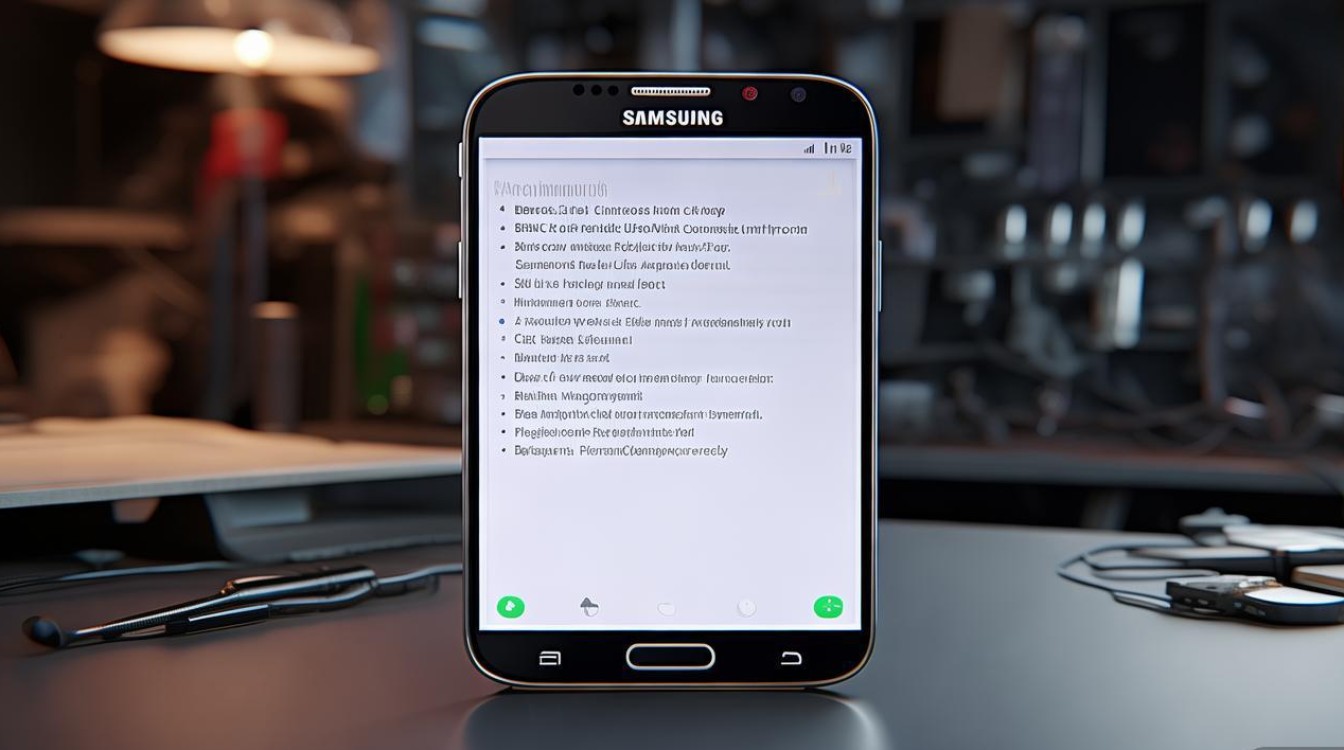
- 在Odin界面点击“AP”或“PDA”按钮,选择下载好的官方ROM包(
.tar或.md5文件)。 - 若刷机包包含其他分区文件(如
CP、CSC等),根据提示对应选择,普通刷机只需加载AP分区。
- 在Odin界面点击“AP”或“PDA”按钮,选择下载好的官方ROM包(
-
开始刷机
- 确认“Auto Reboot”和“F. Reset Time”选项已勾选(默认勾选),其他选项保持默认,勿随意修改。
- 连接手机至电脑,确保下载模式界面显示“Downloading...”字样。
- 点击Odin界面的“Start”按钮,等待进度条完成(约3-10分钟),期间手机会自动重启,Odin显示“PASS”且手机重启后,刷机成功。
刷机后问题处理
-
首次开机设置
- 刷机后首次开机较慢,可能需要5-10分钟,请耐心等待。
- 若卡在开机动画,可尝试进入恢复模式(长按“电源键+音量上键”),选择“Wipe cache partition”清除缓存。
-
常见故障解决
- 刷机失败(Odin显示“Fail”):检查刷机包是否匹配型号、USB接口是否松动、驱动是否安装正确,重试刷机。
- 无限重启:可能是ROM包不兼容,重新下载官方ROM或尝试第三方稳定版ROM。
- 无信号:进入“设置-关于手机”,连续点击“版本号”启用开发者选项,再进入“开发者选项-重置网络设置”。
刷机风险提示
- 刷机可能导致保修失效(若未过保),请提前确认。
- 非官方ROM可能存在稳定性问题,建议优先选择官方原厂包。
- 若多次尝试刷机失败,或手机硬件损坏(如无法进入下载模式),需联系三星售后或专业维修点。
相关问答FAQs
Q1:刷机后忘记锁屏密码怎么办?
A:若刷机前未解锁,刷机官方ROM会清除用户数据,密码会随之消失;若刷机后仍需解锁,可进入恢复模式(三星S4为长按“电源键+音量上键+Home键”),选择“Wipe data/factory reset”恢复出厂设置,但会清除所有数据,请提前备份。
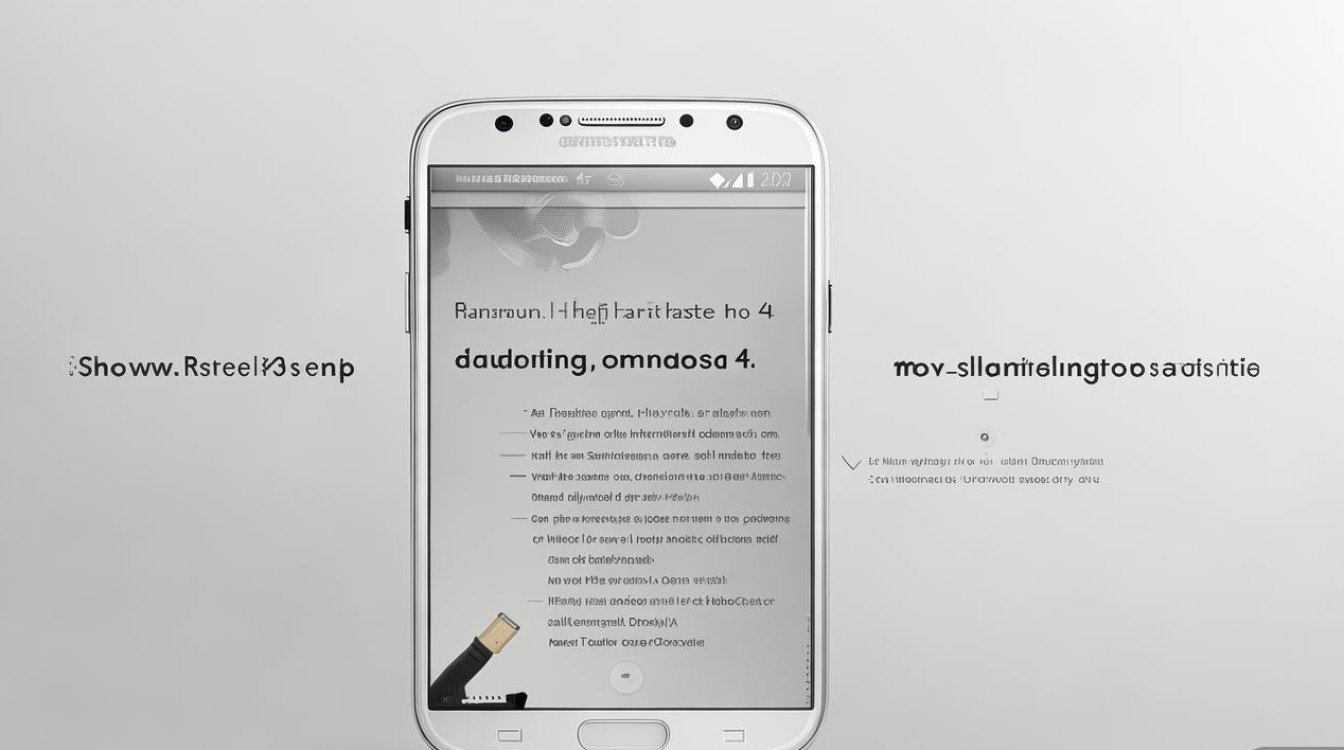
Q2:刷机后无法识别SIM卡怎么办?
A:可能是基带问题,尝试重新刷入匹配的基带包(通过Odin的“CP”选项加载),或进入“设置-系统更新-检查更新”,下载官方补丁修复,若仍无效,可能是SIM卡槽硬件故障,需检修。
版权声明:本文由环云手机汇 - 聚焦全球新机与行业动态!发布,如需转载请注明出处。












 冀ICP备2021017634号-5
冀ICP备2021017634号-5
 冀公网安备13062802000102号
冀公网安备13062802000102号